Facebook可以开店吗?Facebook怎么开店
国外网民在哪个社交软件上花费的时间最多?当然是Facebook。据统计,用户平均每天至少花20分钟浏览Facebook。那为什么不用Facebook开店呢?网民CatalinZorzini分享了在Facebook开店的六个步骤:
步骤1:进入Facebook页面,打开Shop页面。
首先导航到FacebookBusiness页面,登录获得管理权限。默认情况下,登录管理界面后,Shop页面会显示在FacebookBusiness中。请单击左侧的Shop选项卡。
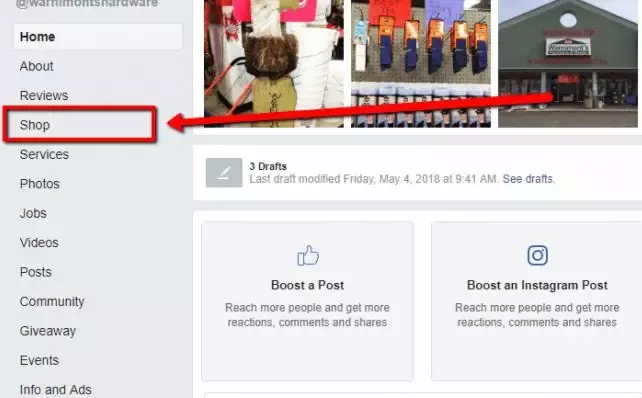
如果找不到选项卡,很可能是因为没有激活正确的模板:Settings(设置)>TemplatesandTabs(模板和选项卡)。找到Currenttemplate(当前模板),点击Edit(编辑)按钮。然后可以应用Shopping模板。其他地方也有Shop选项卡,但是购物模板更适合大多数店铺。
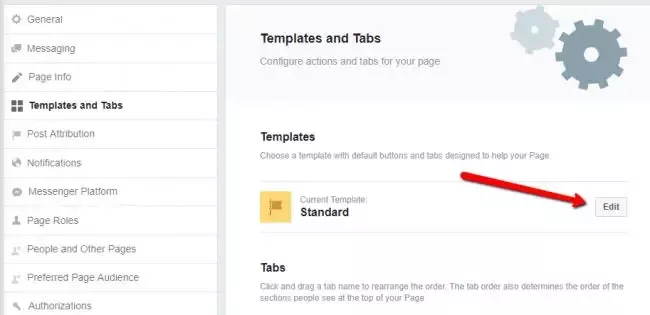
步骤二:设置店铺详细信息。
选择Shop选项卡,弹出第一个窗口,解释下一系列设置步骤。请阅读后单击GetStarted按钮。
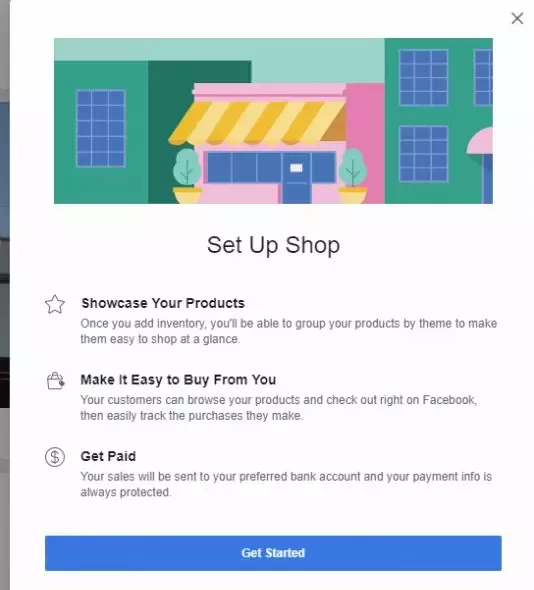
弹出第二个窗口,询问店铺细节,输入店铺类型和地址,选择网站(下一步)按钮,然后输入营业所在地和税务登记号。你也可以跳过这一步,但有时你必须输入国家税务登记号。
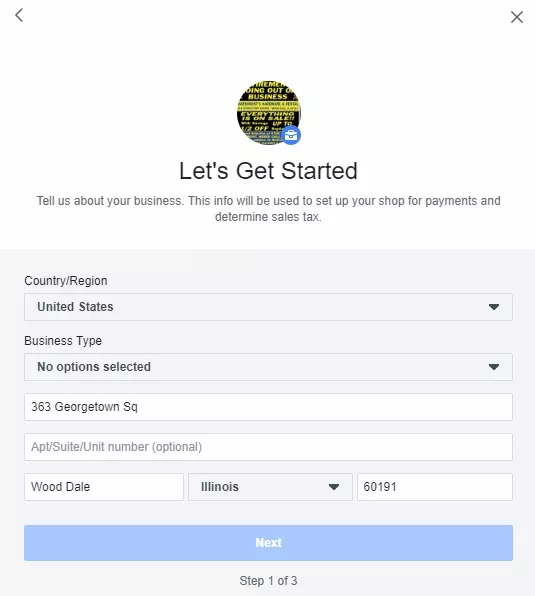
为了后期支付,必须指定货币类型并输入电子邮件地址。通常,Facebook会检测你的位置,锁定你使用的货币类型。最后,单击Finish按钮。
步骤3:设置付款。
找到相应的模块,设置付款来激活你的商店。单击设置付款按钮。

弹出第一个窗口询问你的税务细节。请注意,信息完成后无法编辑。因此,请确保您的商店名称、雇主识别号和法定名称信息正确。单击保存按钮。
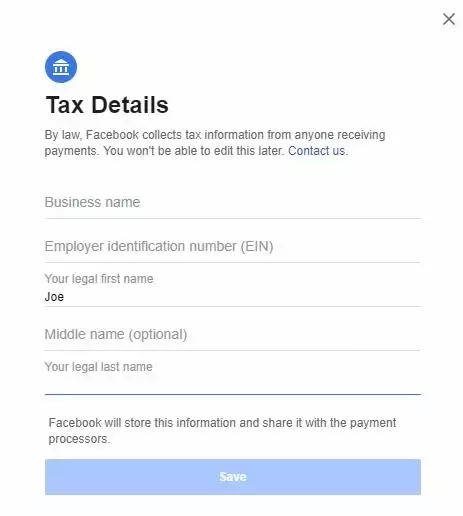
最后一步是绑定你的银行卡。(记住有些国家没有Facebook支付,所以这一步可能会稍有不同)。输入你的银行路径、账号、账号。选择Save(保存)按钮。第四步:在Facebook店铺添加产品,找到小齿轮图标,选择ManageShop(管理店铺)选项,点击右上角的AddProduct(添加产品)按钮,显示产品页面,用于添加各种信息。
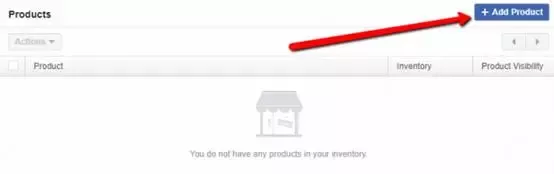
单击AddPhotos(添加照片)按钮插入产品图片。和其他上传界面一样,你可以从电脑中选择图片,然后上传到Facebook页面。上传照片后,显示ProductDetails(产品详情)页面。输入待售产品的类型和特点。也可以直接复制之前用过的产品描述。
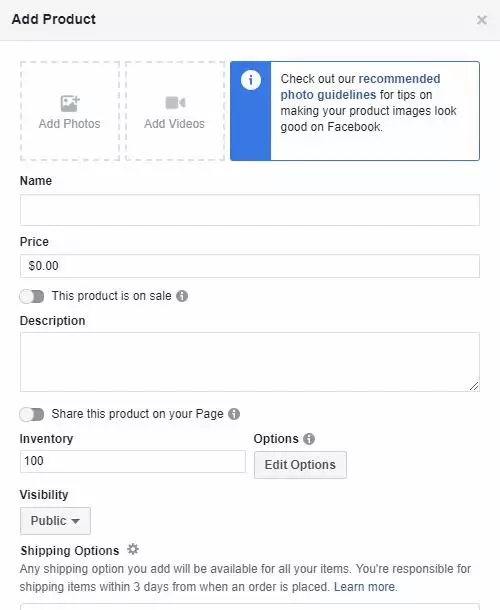
如果您的产品有不同的颜色、尺寸或形式,请单击EditVariants(编辑规格)链接到不同规格的产品。此外,您还可以输入快递类型、定价和商品类别。
步骤五:设置快递。
您也可以设置其他内容,但取决于商店类型。如果需要,您可以在FacebookShop页面顶部的ManageShop(管理商店)标签中找到相关设置。
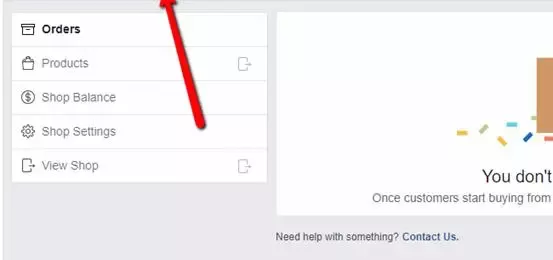
首先要设置快递选项。找出ShopSetting(商店设置),然后继续向下滑动鼠标。总而言之,增加你可以提供的快递类型。接着,您可以浏览其他设置,如退货政策和客户支持邮件。
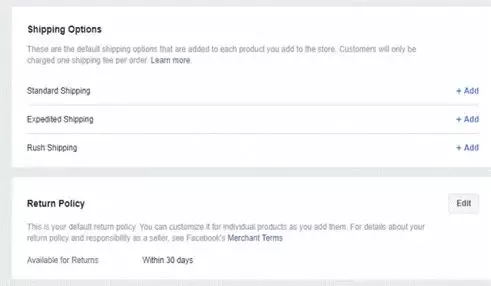
步骤六:管理商品。
上传几件商品后,您将看到一份商品清单,可以点击修改。在列表视图中,可以看到商品的图片,价格,以及商品是否对公众有影响。
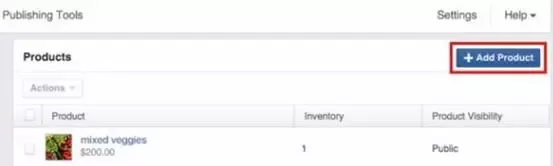
更外,您还可以管理商品库存,一旦售罄,随时从列表中删除商品。随时关注Facebook页面和网站,确保库存供应。
共有 0 条评论